visio2016专业版——安装教程——安装包步骤
office visio2016安装步骤
visio安装包下载各个版本
双击打开,找到【setup.exe】并打开
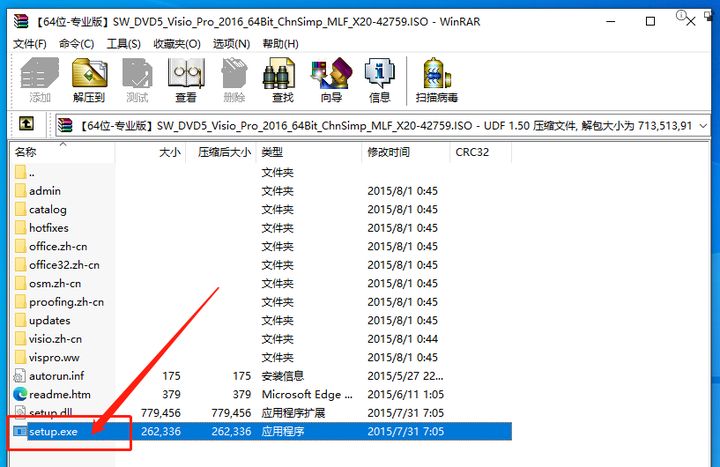
3.2 打开安装
同意许可协议
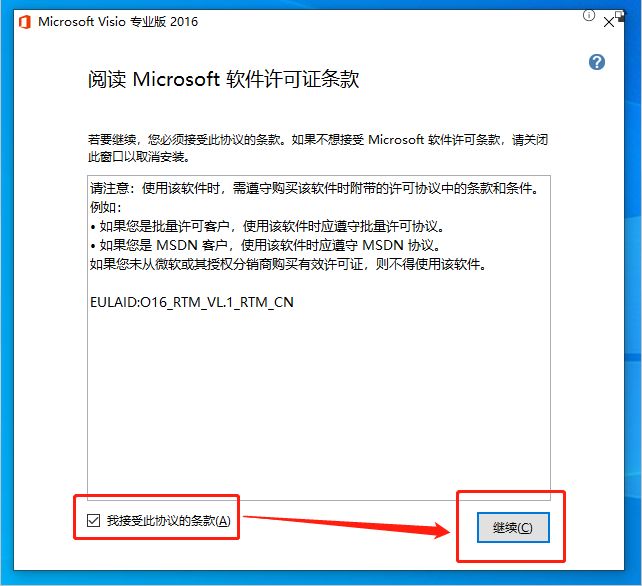
3.3 许可协议
选择安装类型,建议选择自定义

3.4 安装类型
选择需要安装的产品应用及功能,选择好了需要安装的程序后,可以查看所安装需要的预计大小
【office 共享功能】和【office 工具】一定要安装,否则安装之后部分功能可能会被禁用,从而影响使用
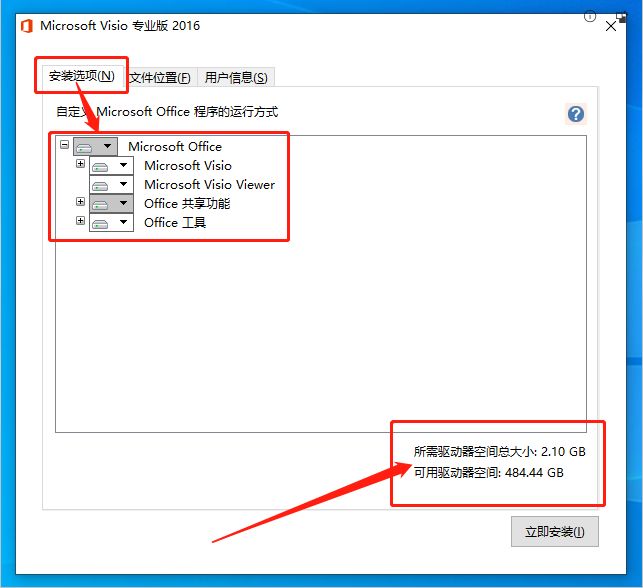
3.5 选择安装的应用
选择文件的安装位置,可查看空间大小详情
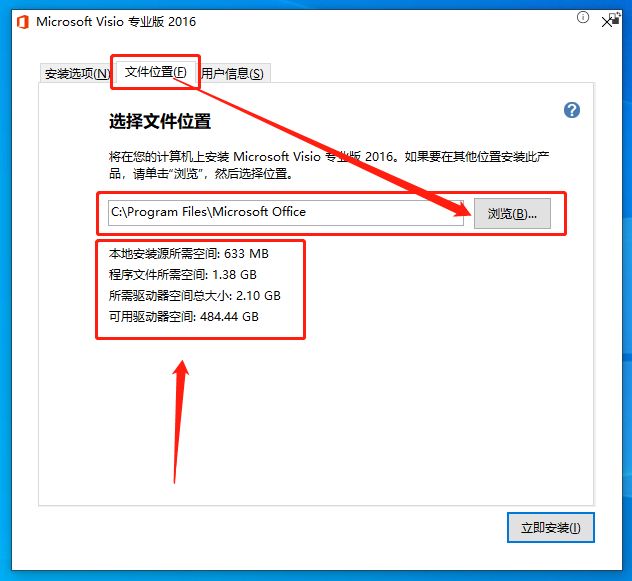
3.6 选择安装位置
填写用户信息,这里不填写也可以安装
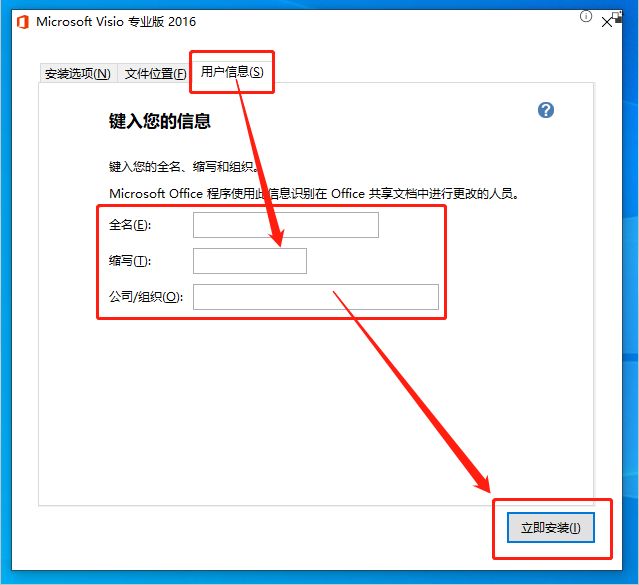
3.7 填写用户信息
等待自动安装
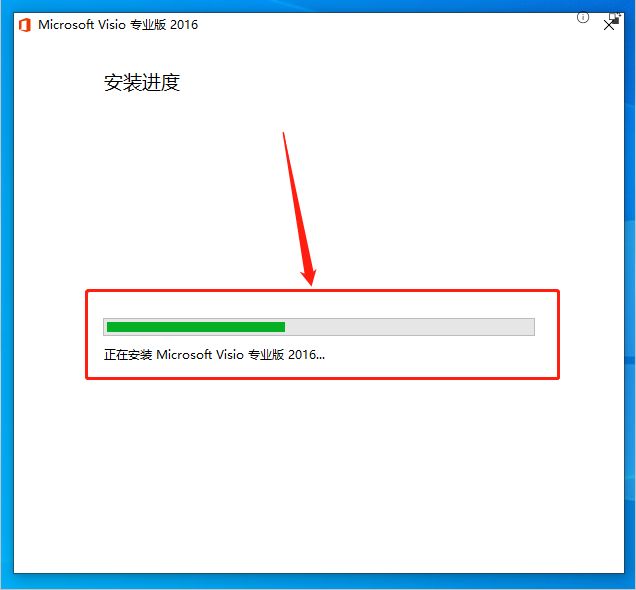
3.8 等待安装
安装完成,点击关闭
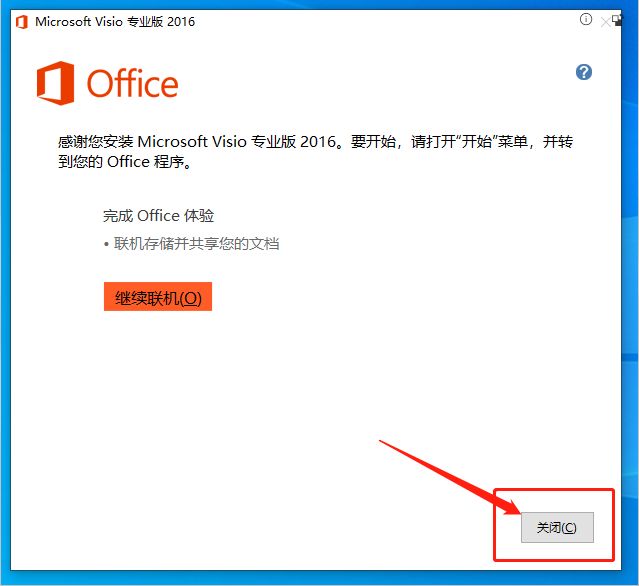
3.9 安装完成
安装完成之后一般默认不会在桌面显示快捷方式,需要自己在【开始】菜单中找到并自行设置
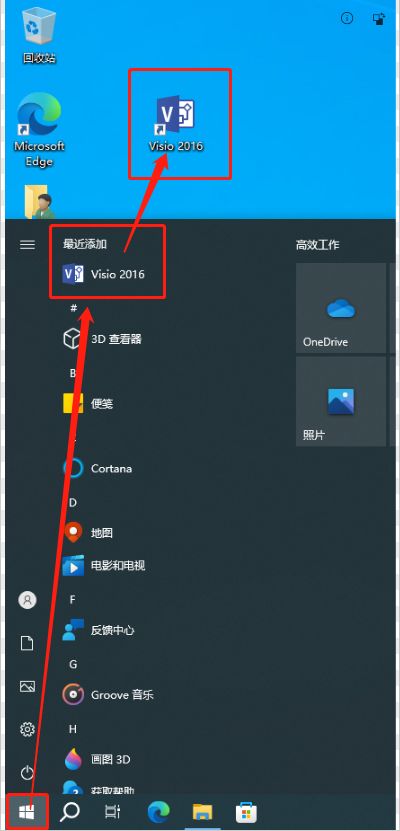
3.10 创建桌面快捷方式
设置是否自动更新
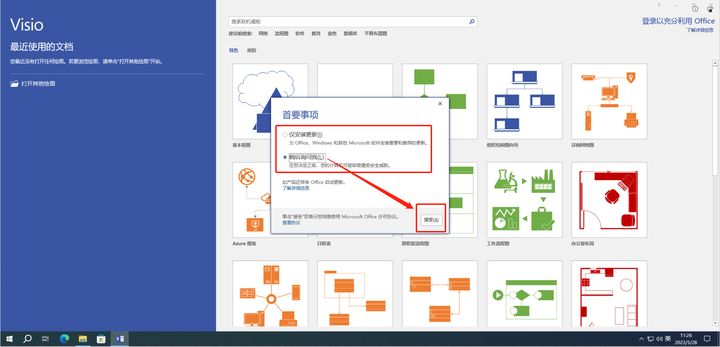
3.11 自动更新设置
页面预览

3.12 页面预览
未激活的状态,可以在【文件】-【账户】中查看
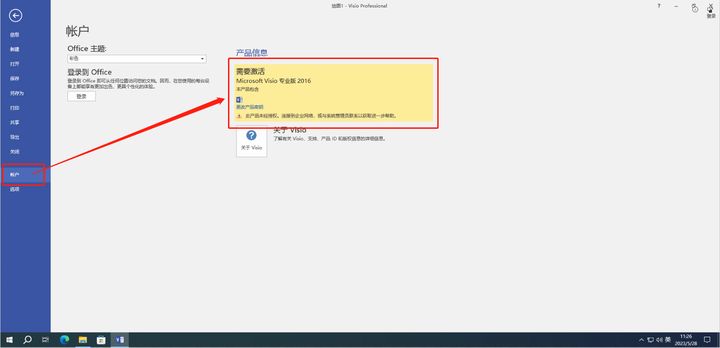
3.13 未激活状态
已激活的状态,可以在【文件】-【账户】中查看
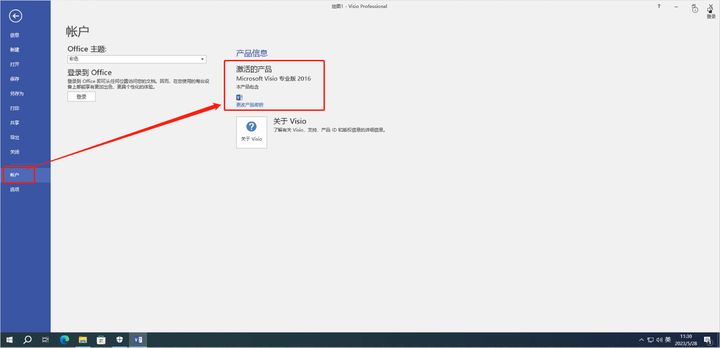
3.14 已激活状态
学习安装到这就结束了
四、彻底卸载
1、常规卸载
当我们学习结束想要卸载时,通常会找到【控制面板】进行【卸载】
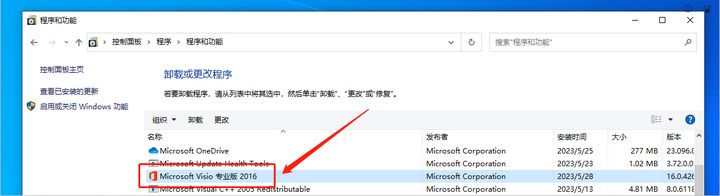
4.1.1 删除程序
找到对应的程序并确认删除
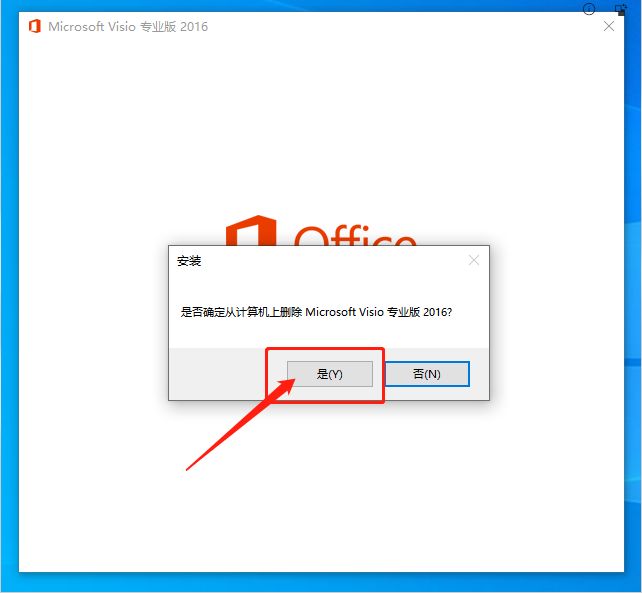
4.1.2 确认删除
等待删除进度条完成即可
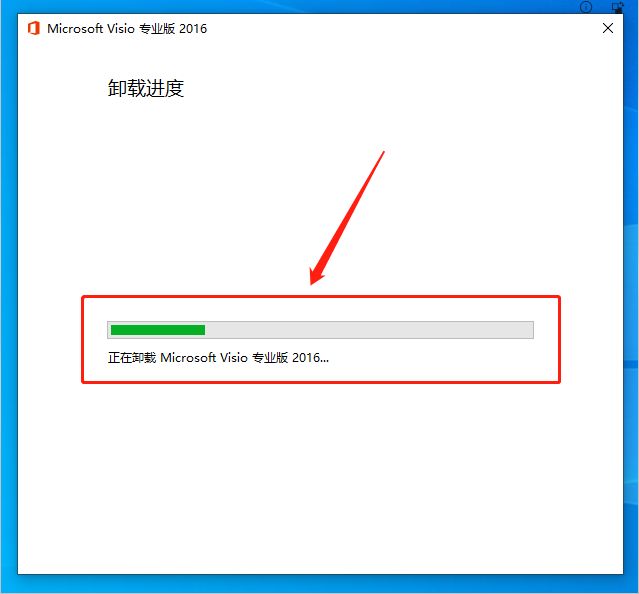
4.1.3 删除进度条
卸载完成会出现弹窗提示
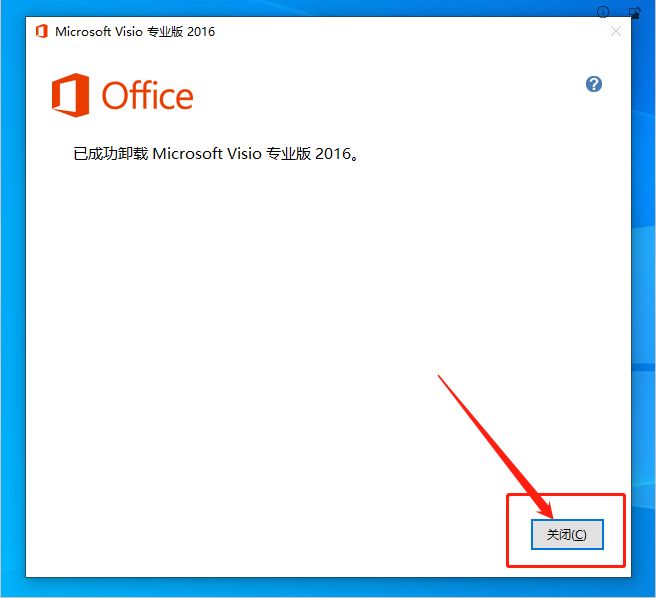
4.1.4 完成删除
自2013版本开始,office的卸载就完善了许多,一般情况下,这样卸载也很干净。倘若不放心,可以使用下面的第二个方法,也是官方给出的彻底卸载清除工具,可以进行检查是否清除干净。
2、彻底清除残留
找到并下载卸载工具,文件很小,官方提供的

4.2.1 卸载文件详情
打开卸载工具,点击高级
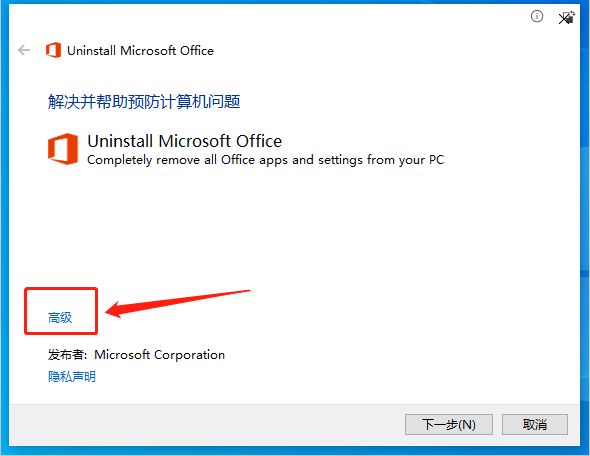
4.2.2 高级卸载选项
若先使用控制面板删除,则不会出现此步骤
无论是否出现此步骤都不重要
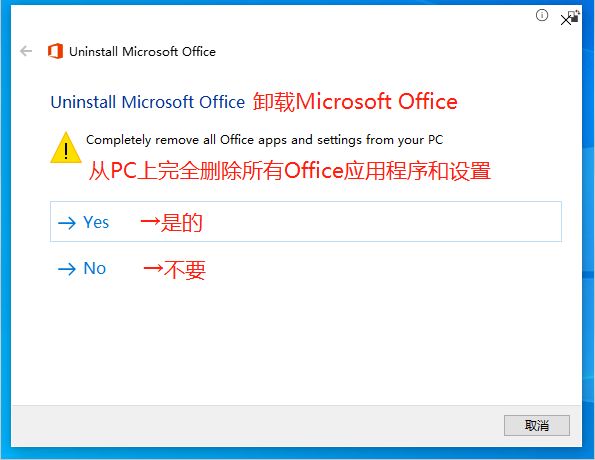
4.2.3 直接使用官方工具卸载的开始提示
勾选【自动应用修复程序】
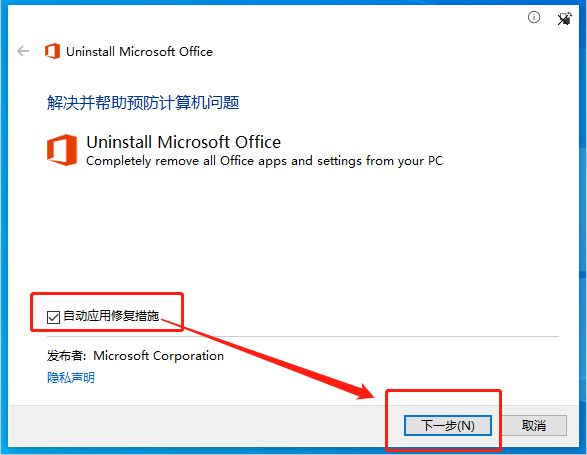
3.2.4 勾选修复
卸载提示,点击继续即可
原文:
Problem uninstalling Microsoft Office
There was a problem uninstalling Office. We can still continue, but this will remove all versions of Office.
If you have Office 2007 or Office 2010, make sure you have a copy of your product key to reinstall.
If you have Office 2013 or a later version, click on the link below to reinstall.
Yes,remove all Office installations
No,don't remove all Office installations
翻译:
卸载Microsoft Office时出现问题
卸载Office时出现问题。我们仍然可以继续,但这将删除所有版本的Office。
如果您安装的是Office 2007或Office 2010,请确保您有要重新安装的产品密钥副本。
如果你使用的是Office 2013或更高版本,请点击下面的链接重新安装。
是的,移除所有Office安装
不要,不要移除所有的Office设备
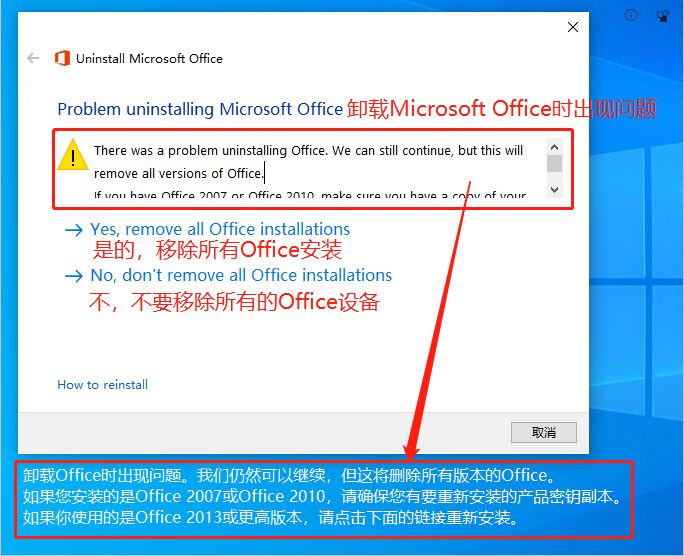
3.2.5 卸载提示
等待卸载应用程序
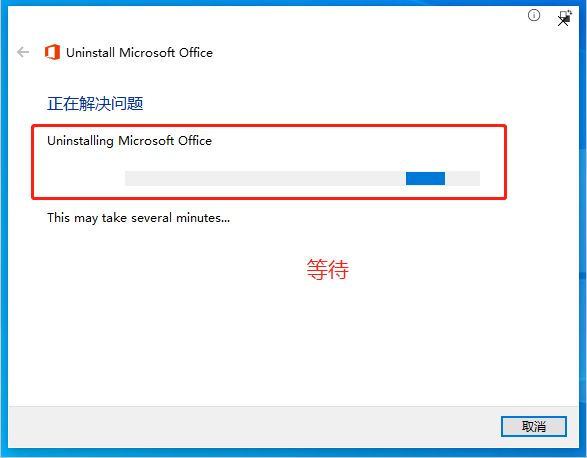
3.2.6 等待卸载
卸载完成后,做个收尾工作,点击下一步即可
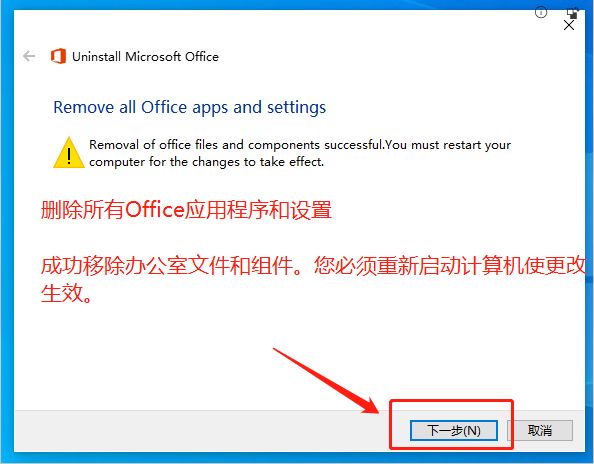
3.2.7 继续完成收尾
卸载完成会弹出卸载修复报告,点击关闭即可完成卸载
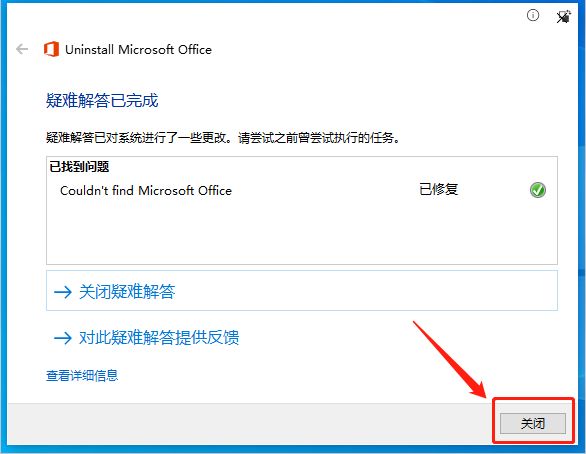
3.2.8 修复报告
重启电脑,卸载完成
关于Excel表格的求和,应该怎么操作呢?
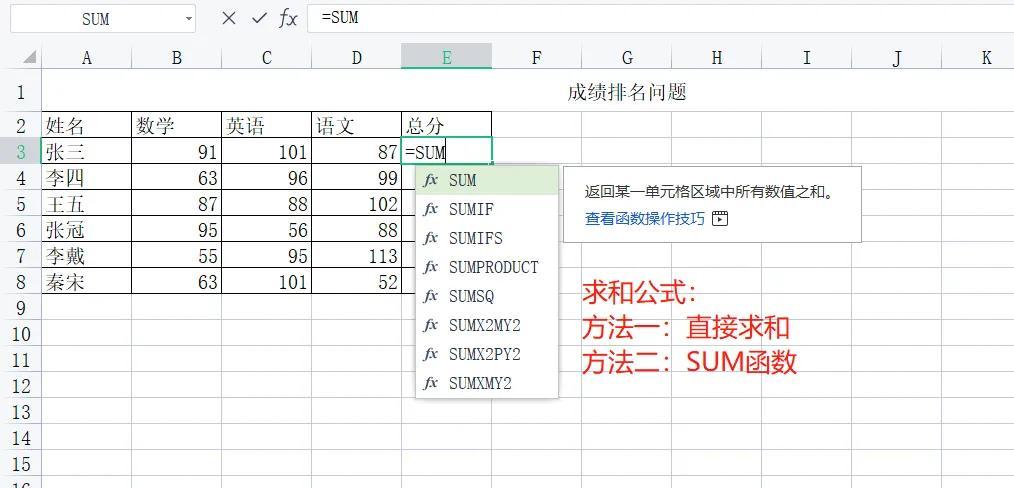
方法一:首先直接使用表格上方的求和
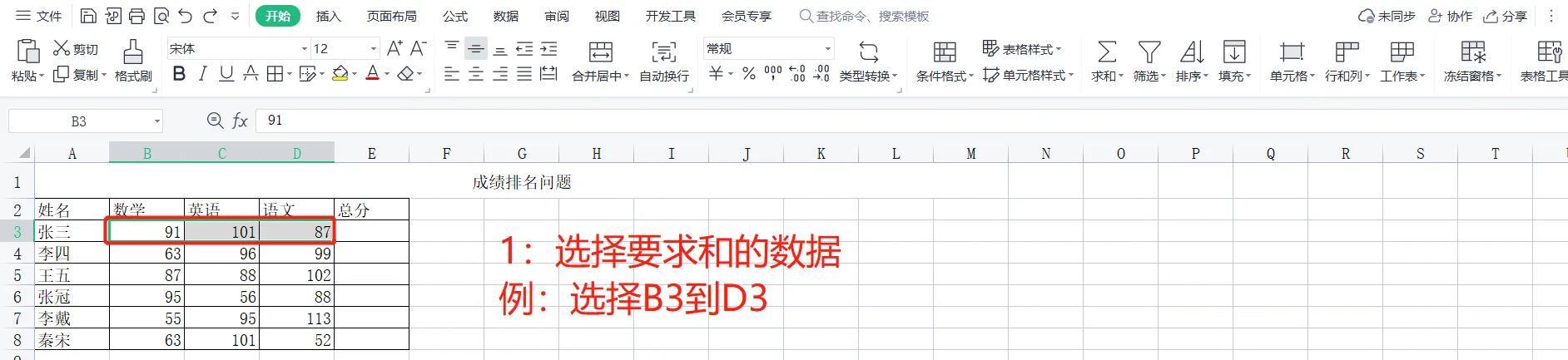
第一步:选择你要求和的部分
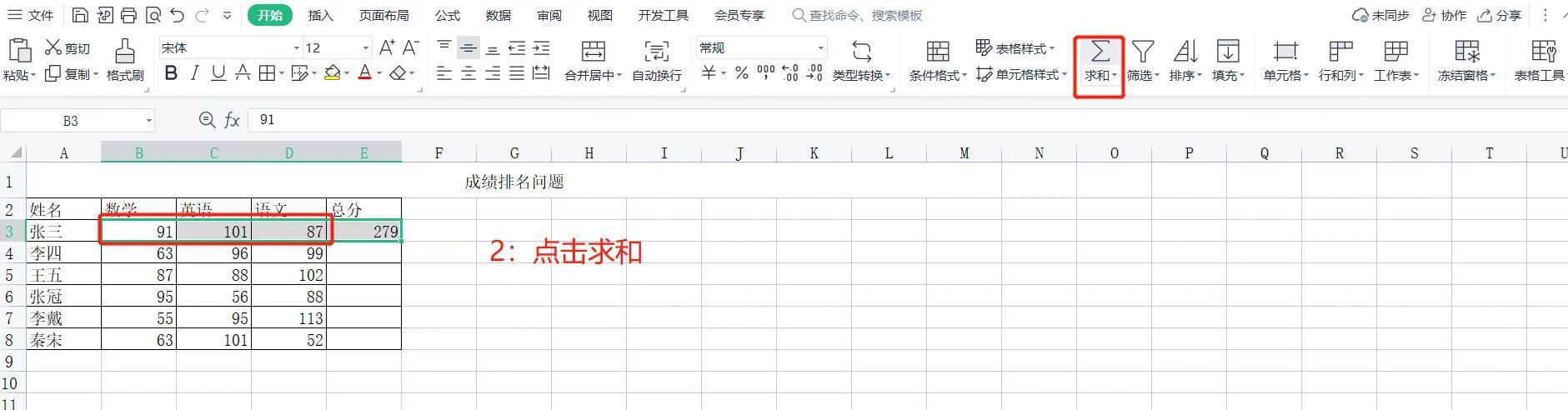
第二步:直接点击求和
方法二:选择使用SUM函数
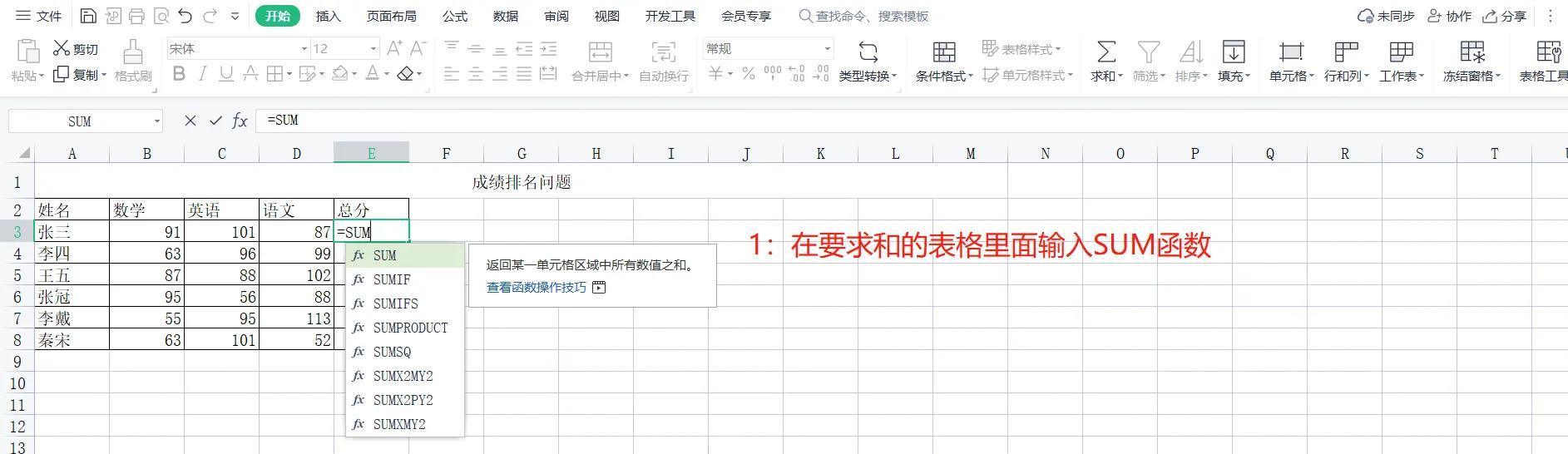
第一步:在要求和的表格中输入SUM函数
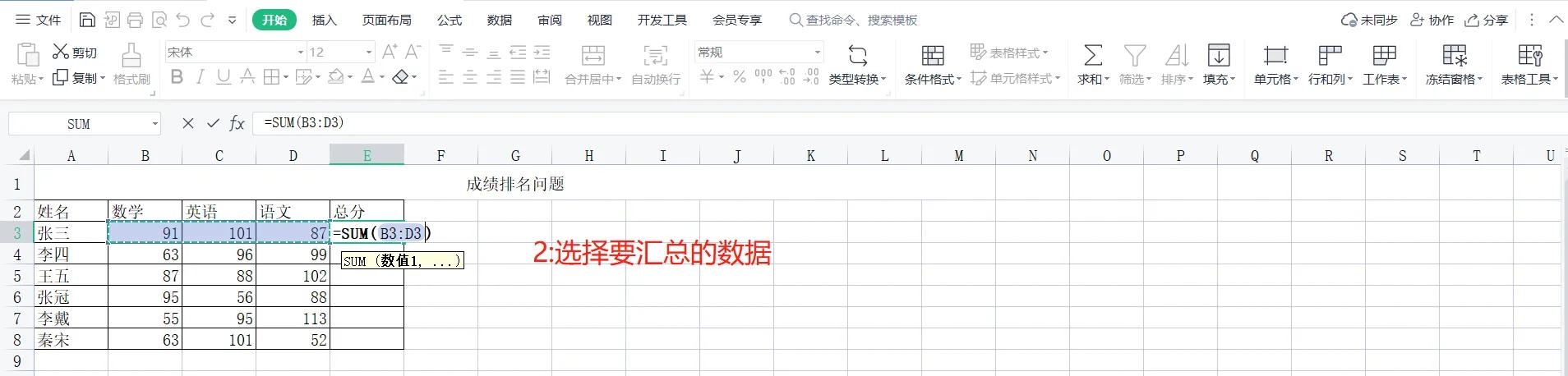
第二步:选择要汇总的数据
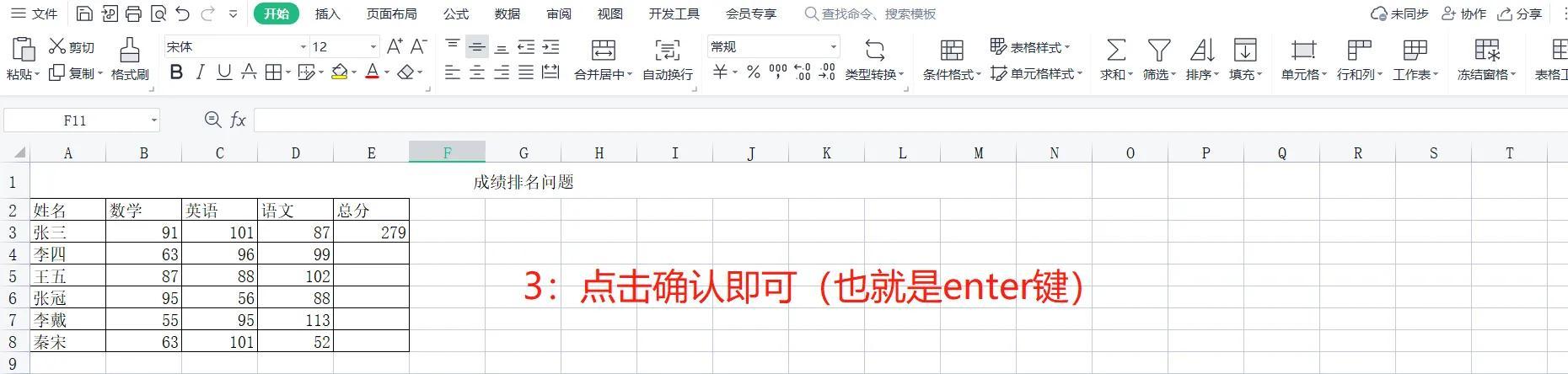
第三步:点击确认键
当要汇总的数据不止一条时,先用方法一或者方法二求出第一条的数据,然后将鼠标放入已经求出的数据表格右下角处,出现实心的十字的时候双击,即可获得每一条数据的汇总
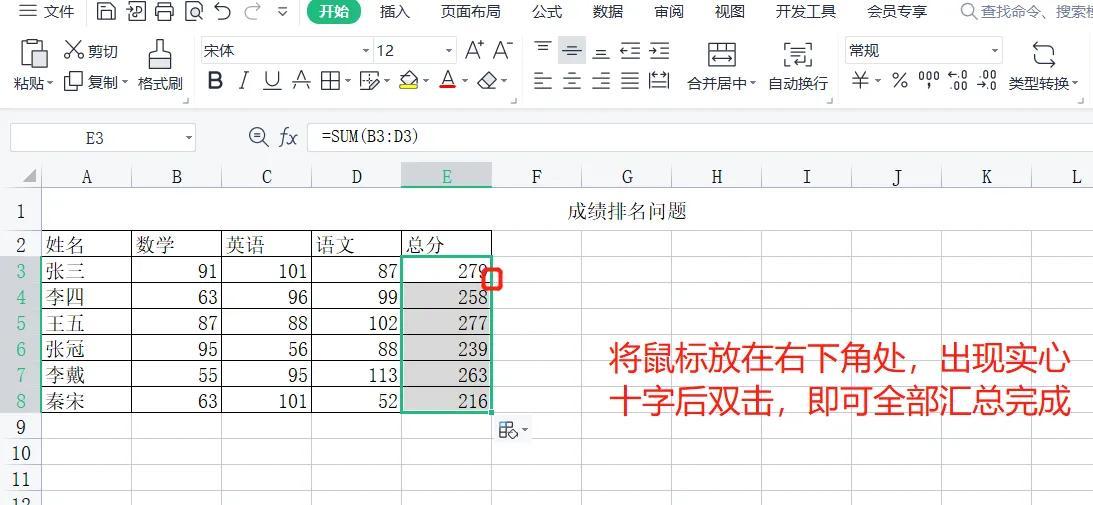
当已经求和的数据,还要再一步汇总时,需要先将有函数格式的数据进行格式选择,选择文本式,再进行求和即可
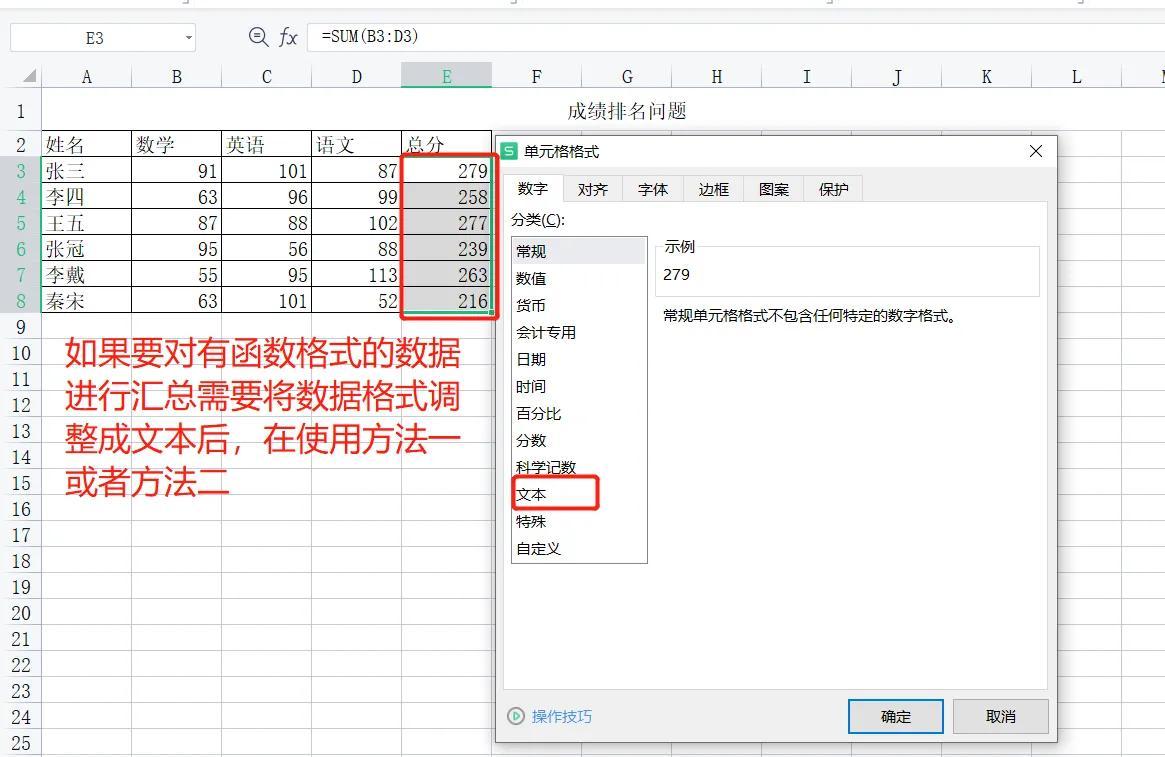
本文来自互联网用户投稿,该文观点仅代表作者本人,不代表本站立场。本站仅提供信息存储空间服务,不拥有所有权,不承担相关法律责任。 如若内容造成侵权/违法违规/事实不符,请联系我的编程经验分享网邮箱:chenni525@qq.com进行投诉反馈,一经查实,立即删除!
- Python教程
- 深入理解 MySQL 中的 HAVING 关键字和聚合函数
- Qt之QChar编码(1)
- MyBatis入门基础篇
- 用Python脚本实现FFmpeg批量转换
- 记错vue3+ts require 报错
- JavaScript 和 typescript 有什么不同?
- 【PostgreSQL】从零开始:(十)PostgreSQL-Createdb命令创建数据库
- AP8851L 宽电压降压恒压DC-DC 电源管理芯片
- PCB焊盘过波峰焊的缺陷问题
- 谷歌Gemini演示视频解析
- 私域是什么?为什么都争着做私域?
- Tomcat服务实例部署
- CAN 六:CAN过滤器编程举例
- python基础-01